Despedida Sn
Esta parte consistirá en:
- Video recopilatorio de 1º y 2º de batx.
- Entrevistas.
- Lipdub.
- Orla.


En este ejercicio tenemos que clasificar los números introducidos en par o impar , para ello hemos hecho uso del bucle repeat , en el que hemos introducido la función if .Lo hemos hecho del siguiente modo :
Le hemos indicado al ordenador el inicio del bucle escribiendo repeat
Posteriormente hemos pedido por pantalla un número .
Luego lee la variable mediante readln (variable).
Posteriormente hemos preguntado en pantalla si se quiere que el ordenador . Si se contesta que sí el ordenador procederá a calcular lo que le indica el condicionante if . De lo contrario se sale del bucle .
Para calcular hemos utilizado mod , su función es calcular el resto de la división , entonces al dividir el número introducido entre dos , el resto tiene que ser 0 , de lo contrario será impar .

En este ejercicio vamos a intentar averiguar un número del o al 9 . Para ello declaramos 3 variables del tipo integer .
Lo nuevo que vamos a introducir es la función randomize , con ésta el ordenador escoge un número aleatorio en este caso del 0 al 10 del siguiente modo : randomize num:=(10)
Luego asignamos a otra variable el valor = 0 del siguiente modo i:=0
Posteriormente comenzamos la función repeat .Esta función repite la operación introducida hasta que se cumpla un determinada condición que asignamos para concluir.
En esta función no es necesario poner begin y end porque repeat y until ya cumplen esta función .
Comenzamos el bucle del siguiente modo :
Repeat
i:=i+1 de este modo cada vez que se introduzca un número y se vuelva a realizar la operación se sumará 1 y puesto que i era 0 la primera vez que se intenta y aconsta como 1 .
Pedimos un número que deberá ser el escogido arbitrariamente por el ordenador , de no ser el caso el programa pide otro número , y así sucesivamente hasta que el número introducido es igual al número escogido por el ordenador .
Esta condición se indica del siguiente modo :
until num (número arbitrario ) =N (número introducido)
cuando se cumple esta condición el programa sale del repeat y cuenta los intentos empleados en intentar adivinarlo . del siguiente modo :
writeln (‘adivinarlo te ha costado ‘,i,’intentos’);
y también nos indica cual era el número que buscábamos .


Este ejercicio consiste en realizar el factorial de un número entero , que se realiza multiplicando el número por uno menos y así sucesivamente hasta llegar al número 1. Este ejercicio entra dentro de los que se hacen con bucle, en caso con ‘while’ . Tras explicarnos que vamos a calcular el factorial y pedir un número y que el programa lo reconozca, el esquema a seguir será
f : =num;
while num>1 do
begin
num:=num-1;(al número del que vamos calcular el factorial le atribuimos uno menos)
f: =f*num;(de manera que a la variable f,que es resultado, le atribuimos ella misma por el número anterior que cada vez será uno menos)
end;
writeln(‘El factorial del número es : ‘ , f);




En este ejercicio pedimos el nombre de usuario y su contraseña . Para que sea correcto hemos
introducido una condición dentro de otra .
A parte de los datos introducidos habitualmente declaramos 2 variables . Una de tipo ansistring porque es un nombre y pertenecerá al nombre de usuario y otra de tipo integer que pertenecerá al número de contraseña .
En primer lugar pedimos el usuario . Como en este caso tiene que ser Juan ponemos la condición mediante if indicamos el usuario correcto : nombre =’Juan’ then
De este modo el ordenador sabe que para continuar se tiene que cumplir la condición si se cumple continúa el programa y pide la contraseña .
También ponemos la condición para la contraseña e introducimos el número correcto
If contr=1234 then
Entonces si se verifica la condición sale por pantalla : ‘Bienvenido ‘.Si no es así , sale contraseña incorrecta o usuario incorrecto dependiendo de lo que haya fallado .


Este ejercicio va a consistir en atribuirle a cada uno de los números que van del 65 al 75 su correspondiente letra según el codigo ASCII. Esto se hace con la función ‘chr’ y entre paréntesis la variable entera, es decir , cada uno de los numeros del ese intervalo.
Por lado, la segunda parte del ejercicio consiste en realizar todo lo contrario.A cada letra del alfabeto le corresponderá también con el codigo ASCII una letra determinada.Esto se hace con la función ‘ord’ y entre paréntesis la variable del tipo char.
Aquí también empleamos la función delay para que haya un tiempo mínimo entre cada una de las letras o de los números.



En este ejercicio vamos a pasar a las variables del tipo real, aunque para el ejercicio sigue haciendo falta variables del tipo integer. Consiste en escribir un número real y a partir de este ir dando ese mismo número con su valor original , con formato de unos tres decimales como ya hemos explicado en el área del círculo (N :0:3) ,redondeado que se hace con la función ‘round’ y entre paréntesis la variable que debe redondear y por último lo que hacía era truncar el número real con la función ‘trunc’
La segunda parte del ejercicio consistía en volver a introducir un número real, después un número entero y seguidamente otro número entero.
A partir de este momento pasamos a realizar una serie de operaciones.
-La 1ª debe sumar los dos números reales y volver a dar el resultado con dos decimales. La función es la suma: N +A
-La 2ª realizaba el producto de los dos números reales otra vez expresados cons dos decimales. La función producto: N*A
-La 3ª hacía la división entre los dos reales. La función división : N/A
-La 4ª la diferencia de los dos números enteros .La función de restar T-Q
-La 5ª la división de los dos enteros.T/Q
-La 6º vuelve a ser la división entre los dos números enteros pero esta vez de otra manera ,con la función ‘div’
-La 7ª calcula el resto de la división anterior con la función ‘mod’
-La 8ª realiza el opuesto de uno de los números enteros.
Otra matiz que hemos introducido nuevo en este ejercicio ha sido la función delay, que hace que entre sentencia y sentencia que vaya apareciendo en pantalla haya unos instantes de espera.
Para ello donde queramos que se espere escribimos la función delay y entre paréntesis t de tiempo que previamente ya hemos declarado con como constante t =1000 porque el programa trabaja en milisegundos.










Las variables seran la longitud,el radio y el area y ahora son del tipo real porque puede ser variables con decimales.Puesto que para calcular el area y la longitud es necesario el numero pi y este es una constante,la declaramos como tal.
Esto se hace poniendo antes de declarar la variables, (const pi=3.1415926) que nos sirve para no repetir tantas veces el numero pi.
Otro aspecto que hay que destacar es que a la hora de dar el resultado tanto del area como de la longitud lo de con dos o tres decimales.Tenemos que añadir al lado del write del area (area : 0 : 3)lo que hace que el resultado salga con tres decimales

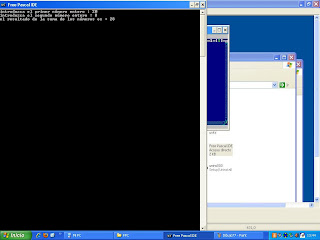










 l
l






